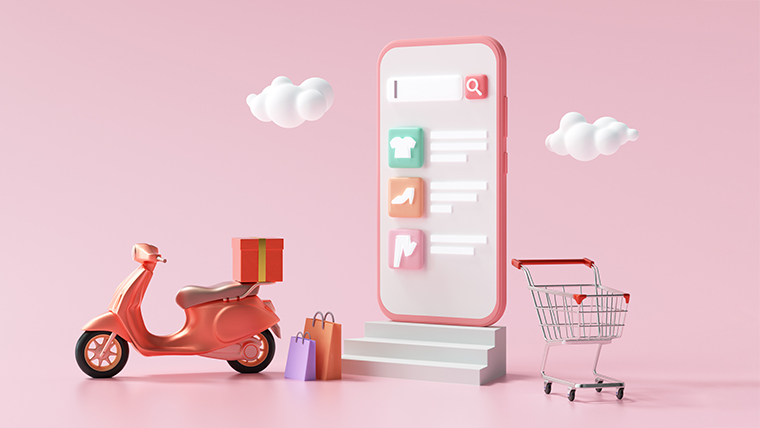MetaMask(メタマスク)をChromeから削除する方法|シークレットリカバリーフレーズを確認しよう

こんにちは。おもち(@omochibigaku)です。
このページではMetaMask(メタマスク)をChromeから削除する方法についてわかりやすく解説していきます。

削除は2~3分でできるよ!
MetaMaskを削除するまえにシークレットリカバリーフレーズを確認しておきましょう。
シークレットリカバリーフレーズの確認が必要ない場合は、STEP2にすすんでください。
STEP1.MetaMaskのシークレットリカバリーフレーズを確認しよう
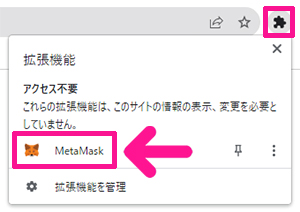
パソコンの画面右上にある拡張機能マークをクリックして『MetaMask』を選択。

パスワードを入力して『ロック解除』ボタンをクリック。
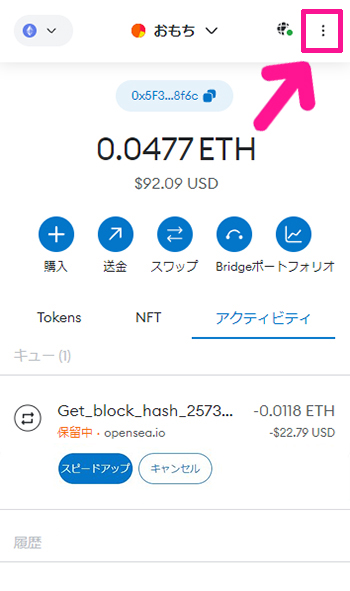
右上にあるアイコンマークをクリック。
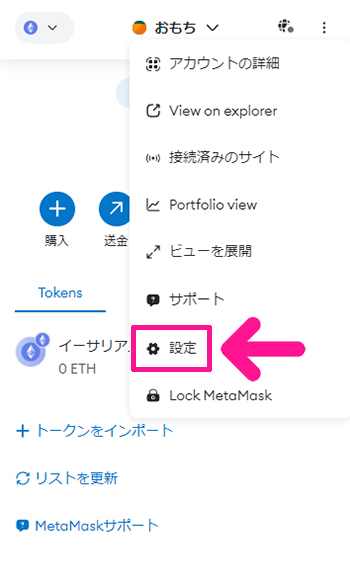
『設定』をクリック。
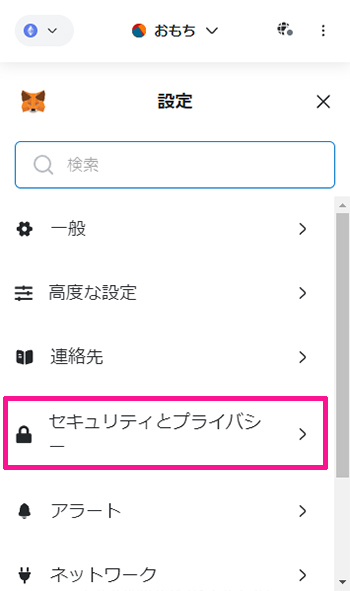
『セキュリティとプライバシー』をクリック。
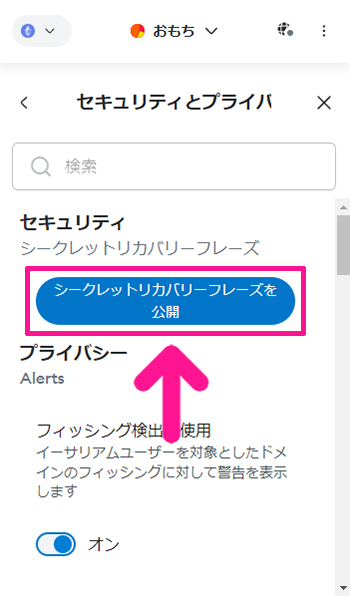
『シークレットリカバリーフレーズを公開』ボタンをクリック。
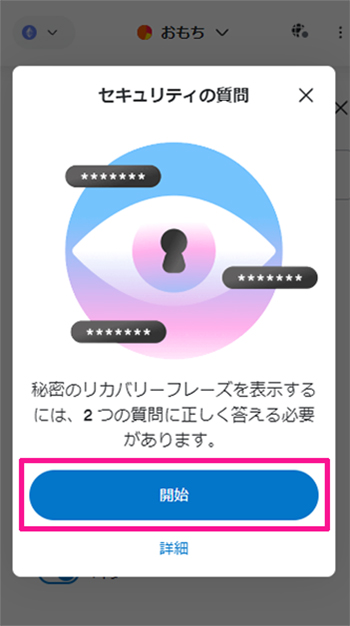
『開始』ボタンをクリック。
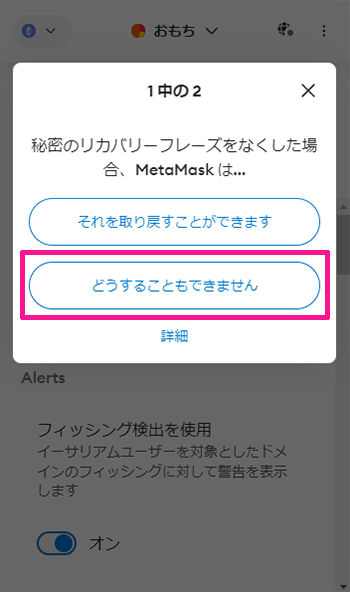
『どうすることもできません』ボタンをクリック。
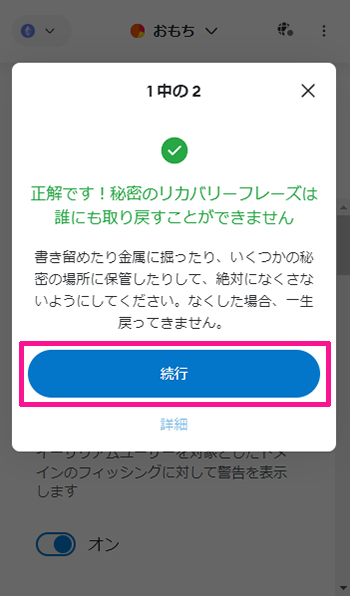
『続行』ボタンをクリック。
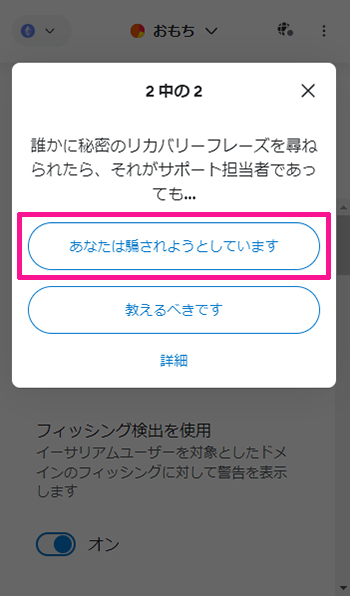
『あなたは騙されようとしています』ボタンをクリック。
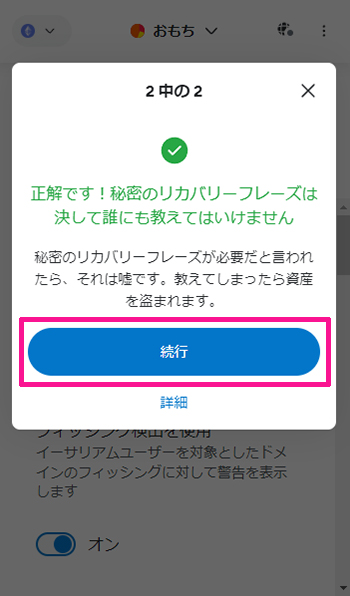
『続行』ボタンをクリック。
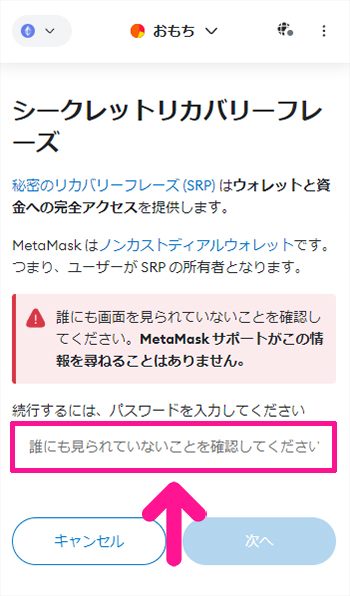
メタマスクをひらくときにつかうパスワードを同じパスワードを入力。
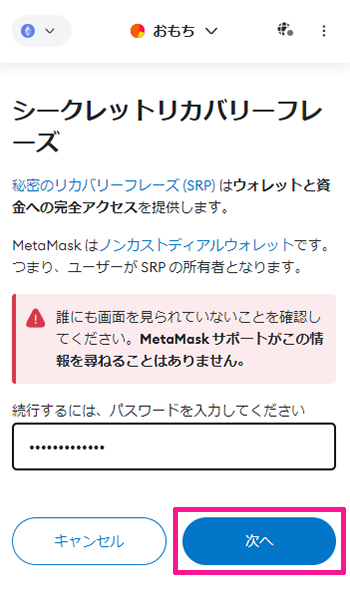
『次へ』ボタンをクリック。
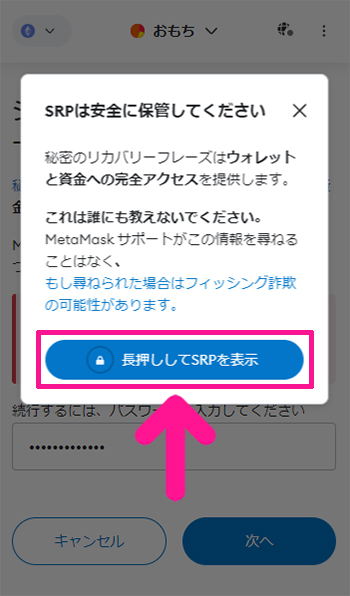
『長押ししてSRPを表示』ボタンをクリック。
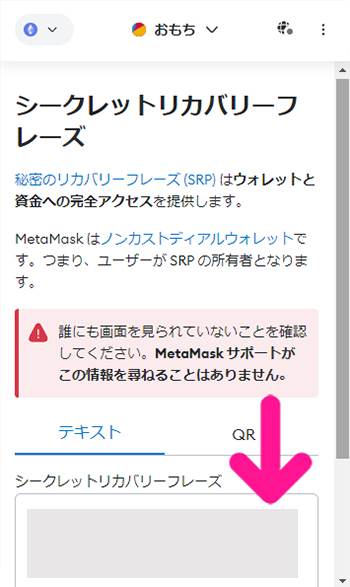
シークレットリカバリーフレーズが表示されました。

メモしたものは大切に保管しよう!
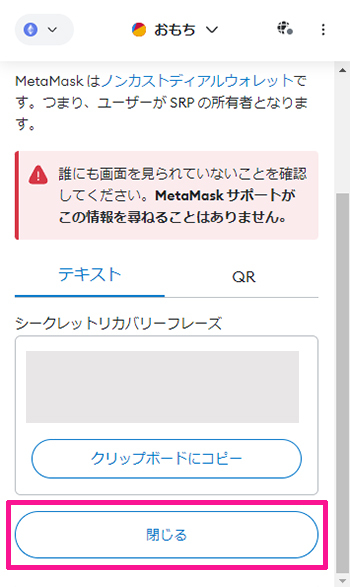
確認できたら『閉じる』ボタンをクリック。

それではさっそくメタマスクを削除していこう!
STEP2.MetaMaskをChromeから削除しよう
MetaMaskを削除する方法としては、
- MetaMaskのウェブサイトから削除する
- Chromeの拡張機能から削除する
この2つのやり方があります。

それぞれ解説するのでお好きな方で削除してください!
MetaMaskのウェブサイトから削除する

MetaMaskの公式サイト(https://metamask.io)をひらきます。
サイトがひらいたら画面右上にある『Download』もしくは画面中央にある『Download for Chrome』ボタンをクリック。
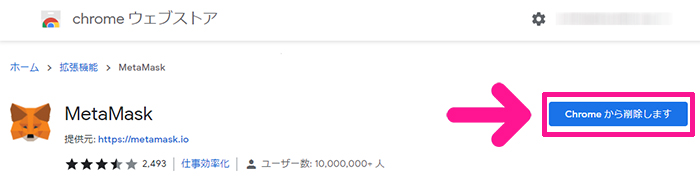
『Chromeから削除します』ボタンをクリック。
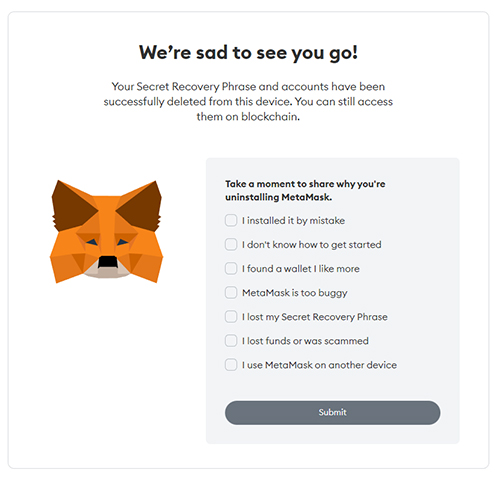
こちらのアンケートは任意で回答すればOK!

回答しなくても大丈夫だよ!
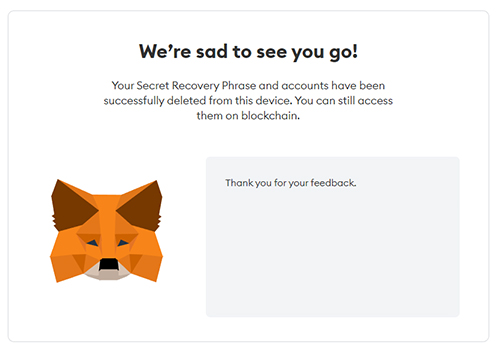
回答した場合は、このような表示になります。

これでメタマスクの削除完了です!
Chromeの拡張機能から削除する
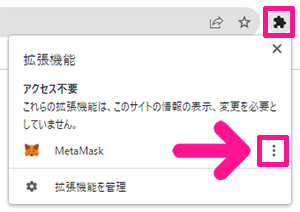
画面右上にある拡張機能マークをクリック。
MetaMaskの右側にあるメニューマークをクリック。
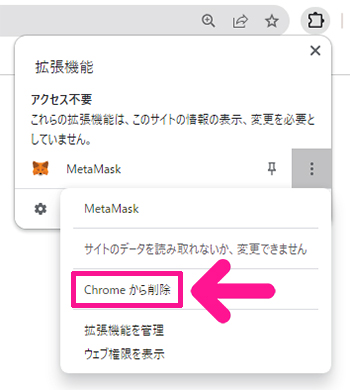
『Chromeから削除』をクリック。
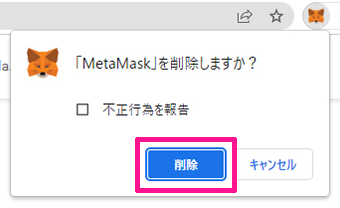
『削除』ボタンをクリック。
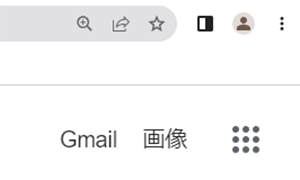
画面右上にあった拡張機能マークが表示されていなければOKです!

これでメタマスクの削除完了だよ!
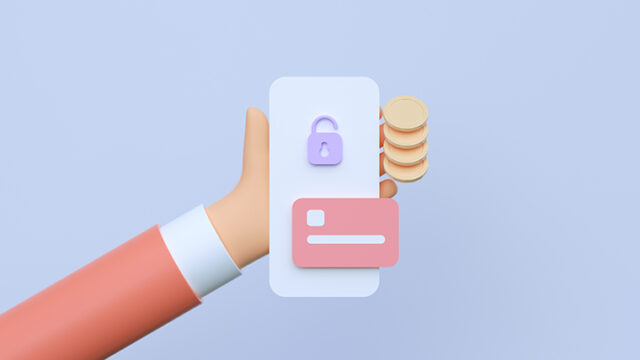

ハッキング対策セミナー
オンラインで学べるNFTハッキング対策セミナーです。『なぜNFTは盗まれるの?』『具体的にどんな対策をしたらいい?』におもちが答えます!